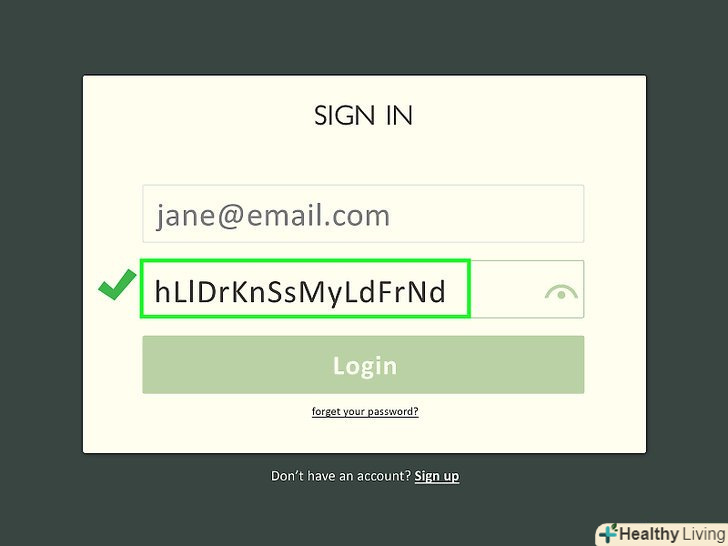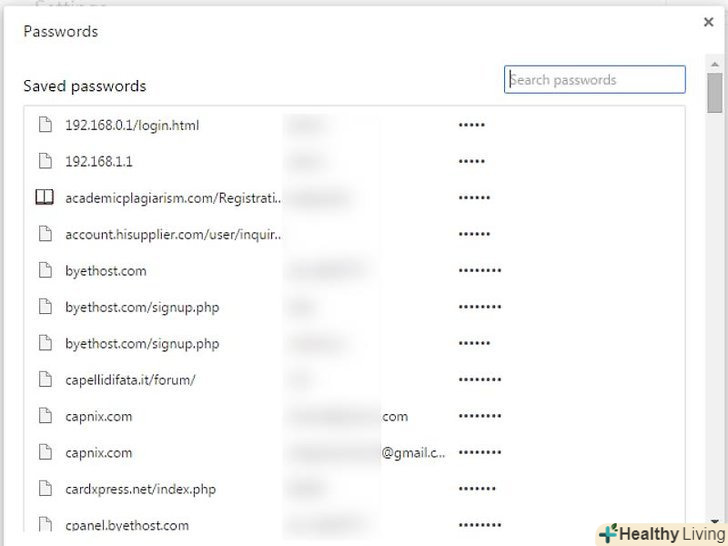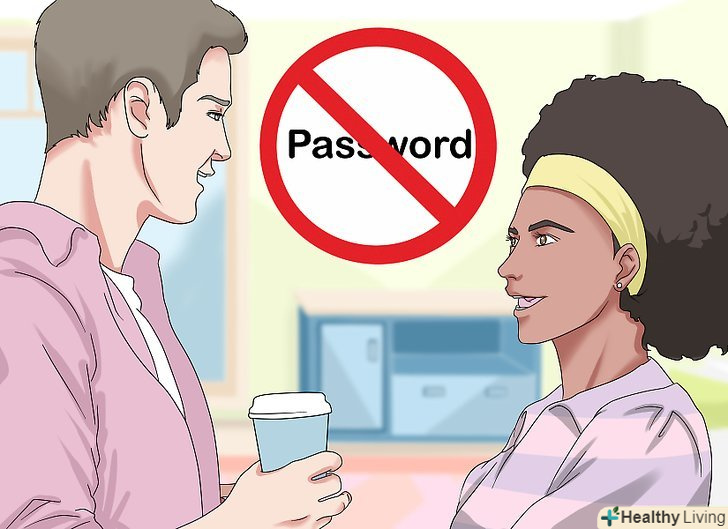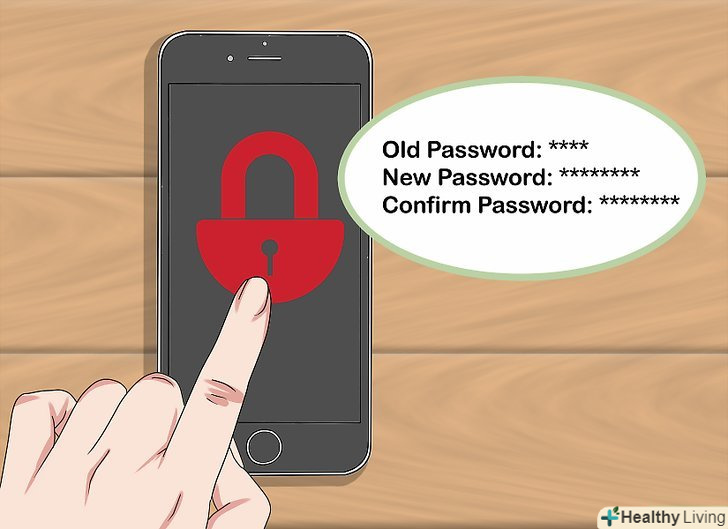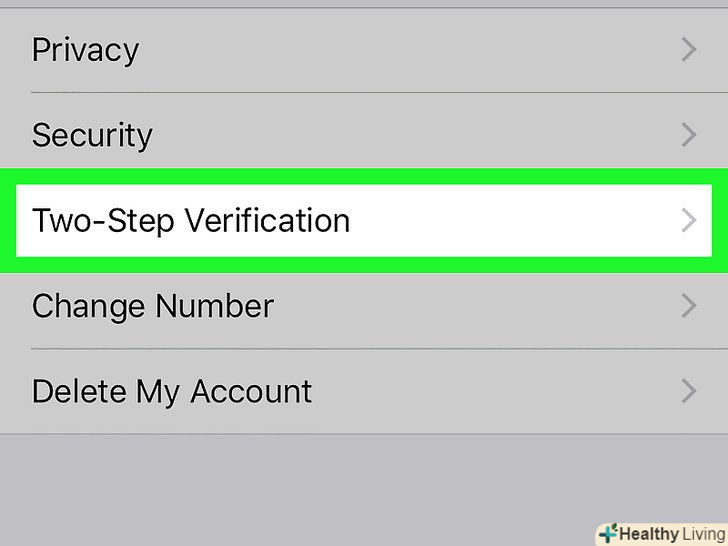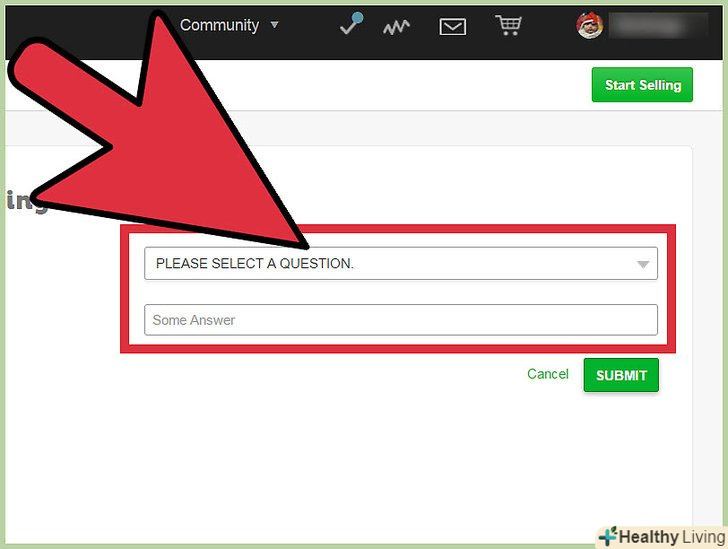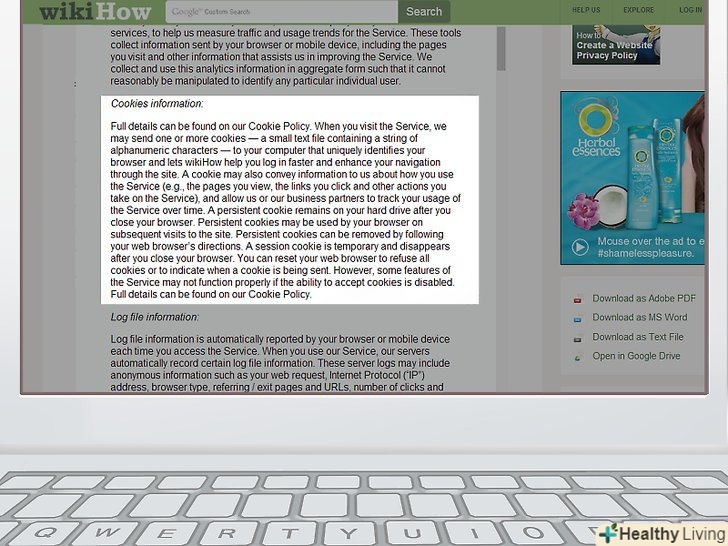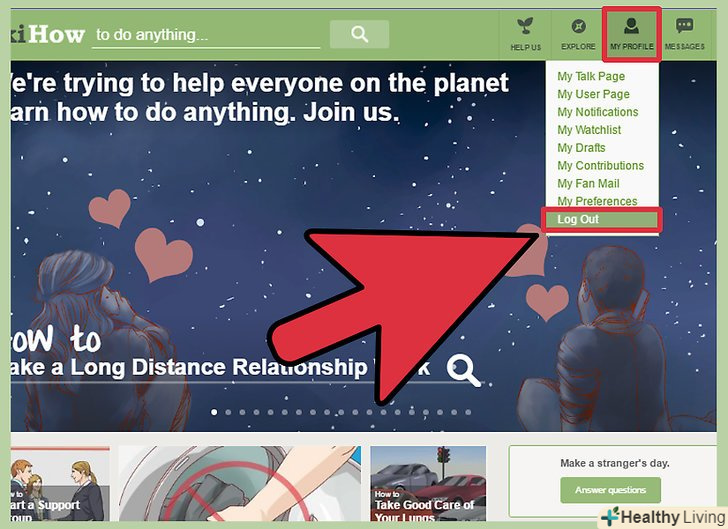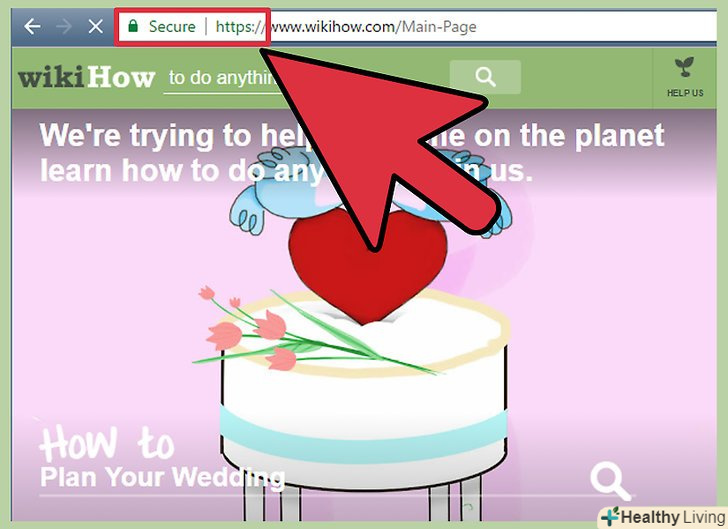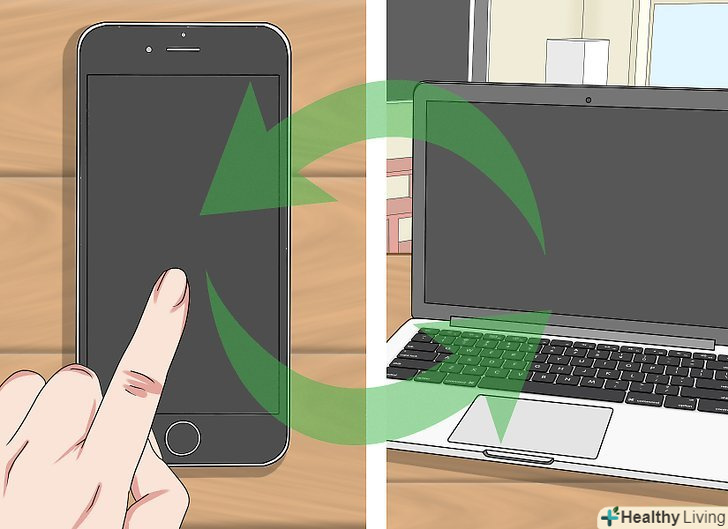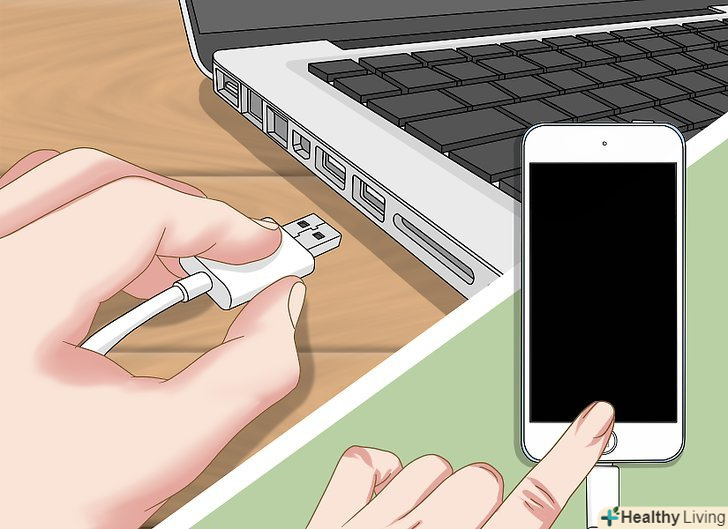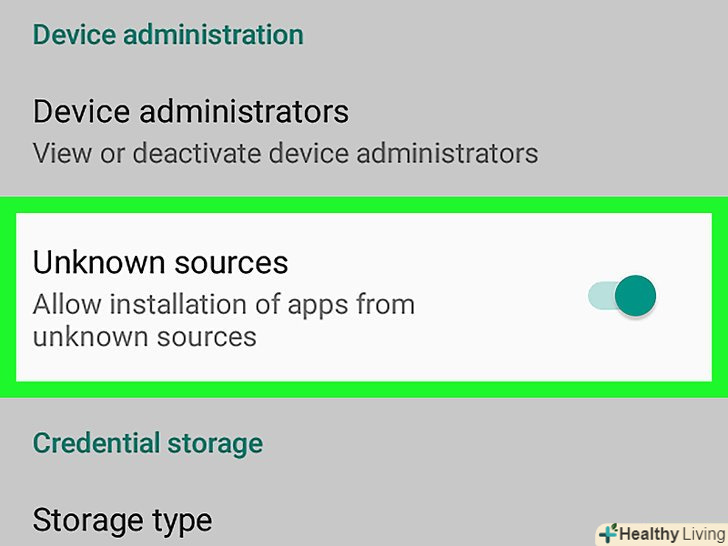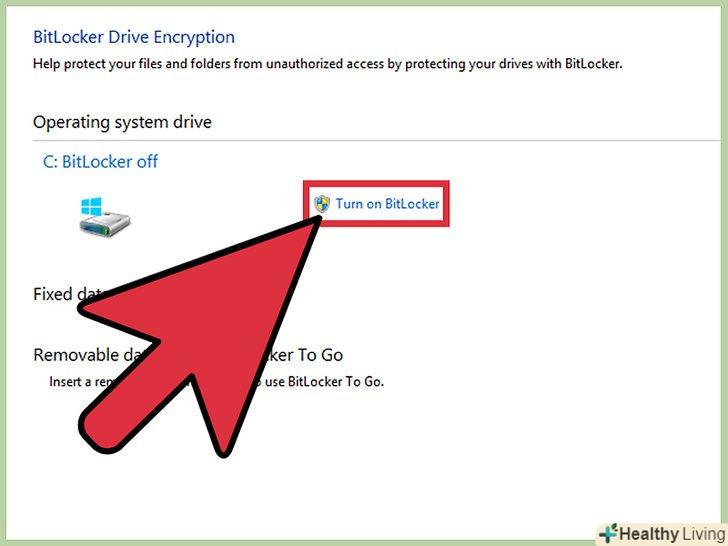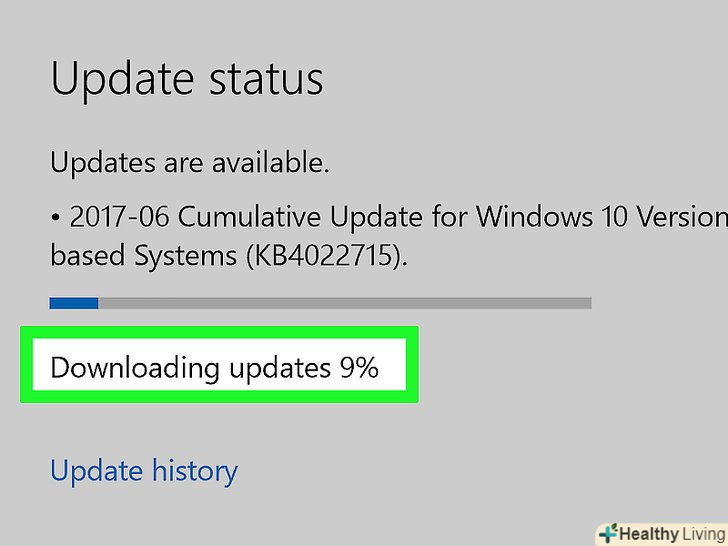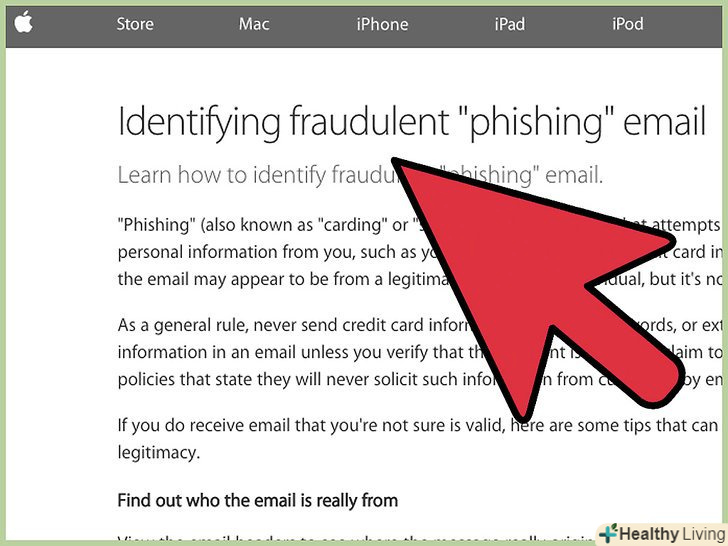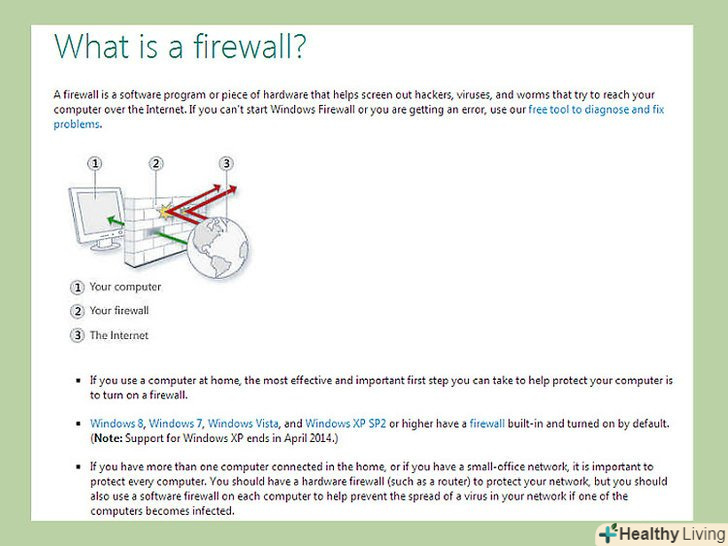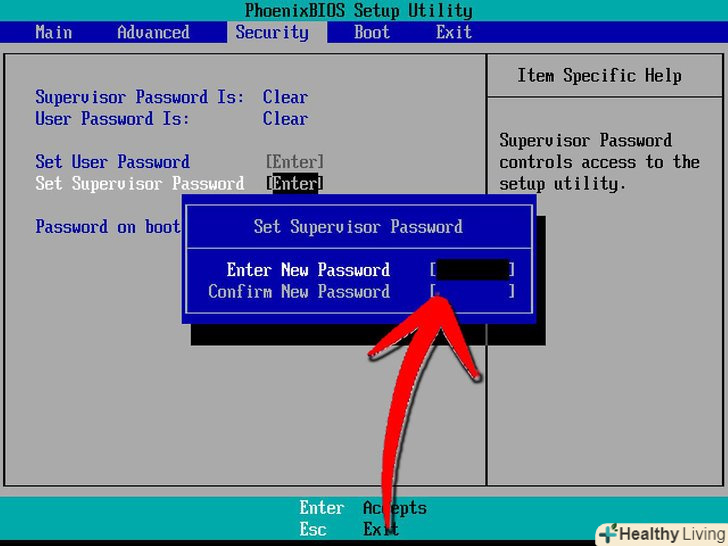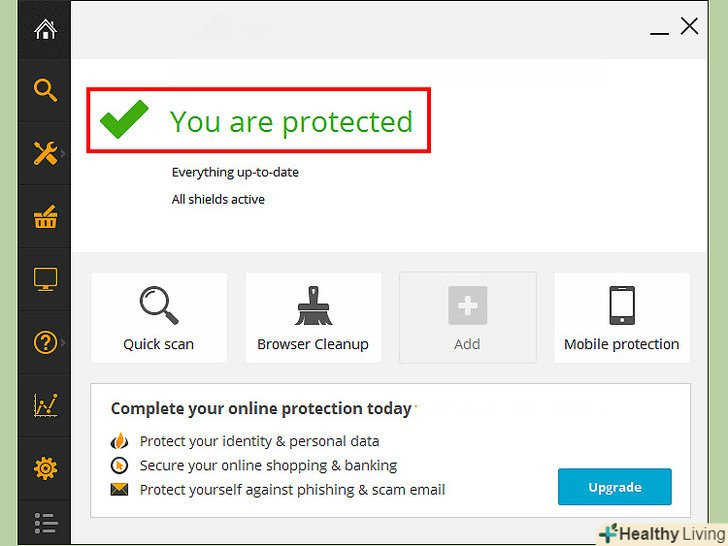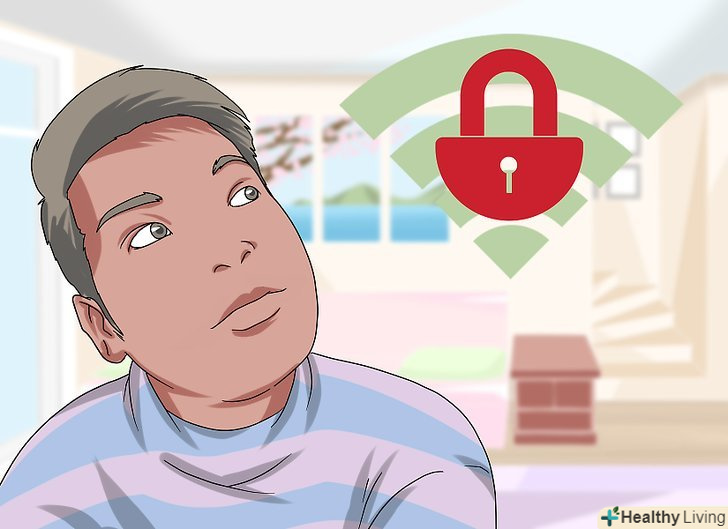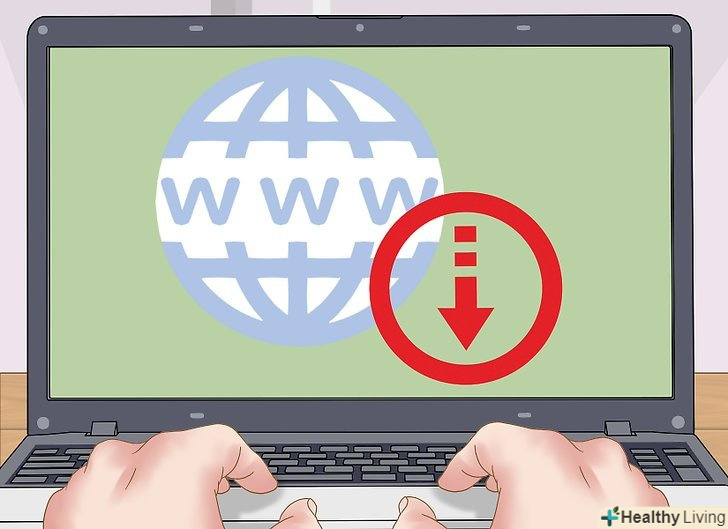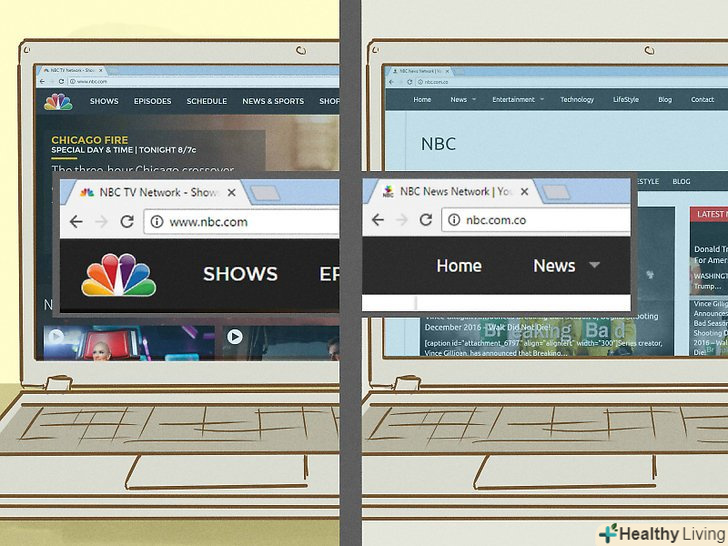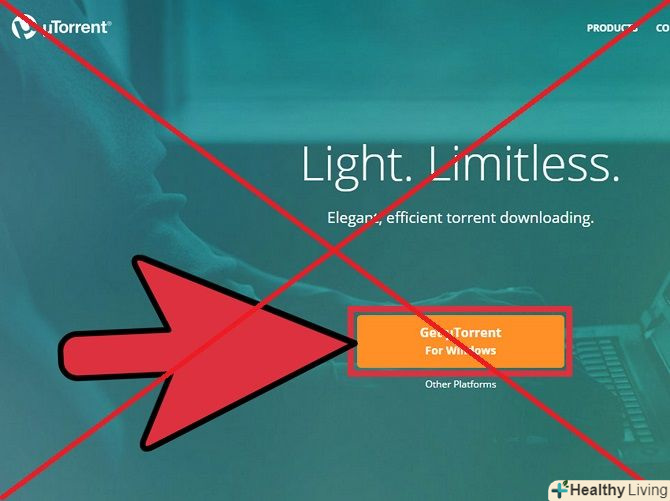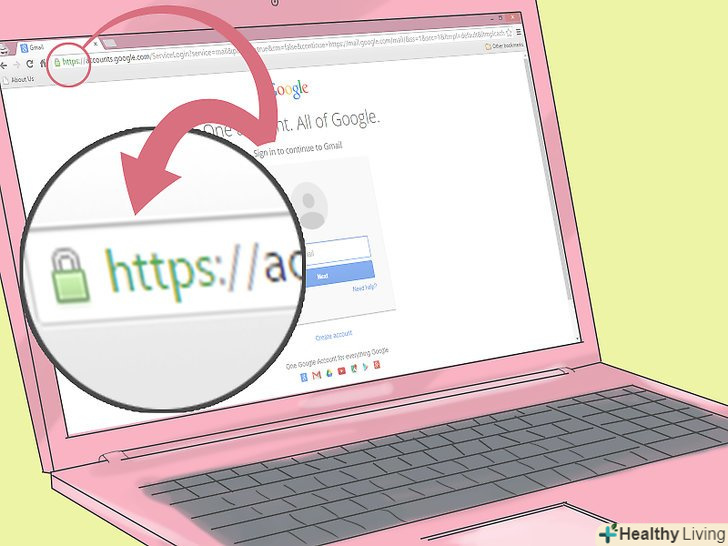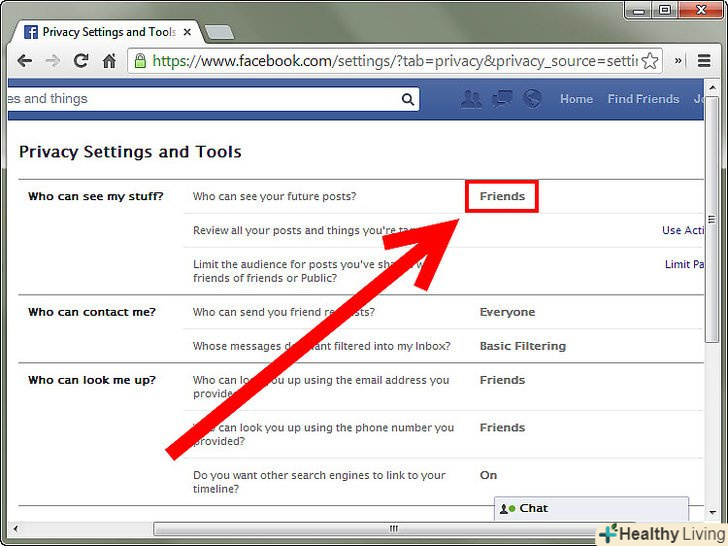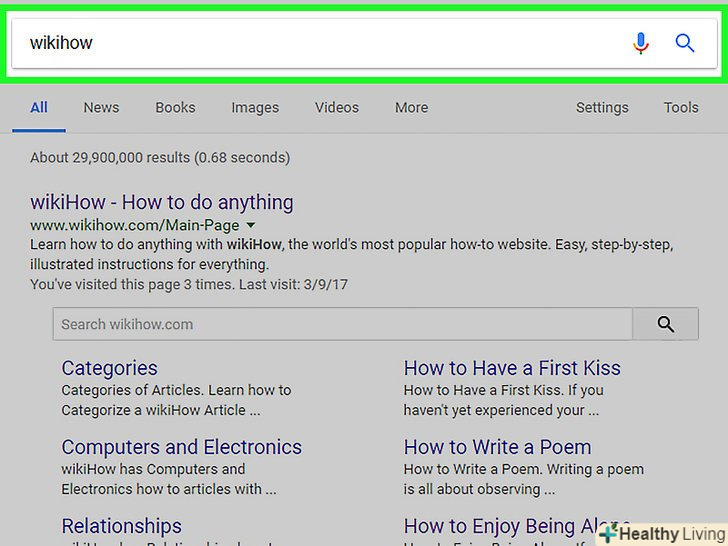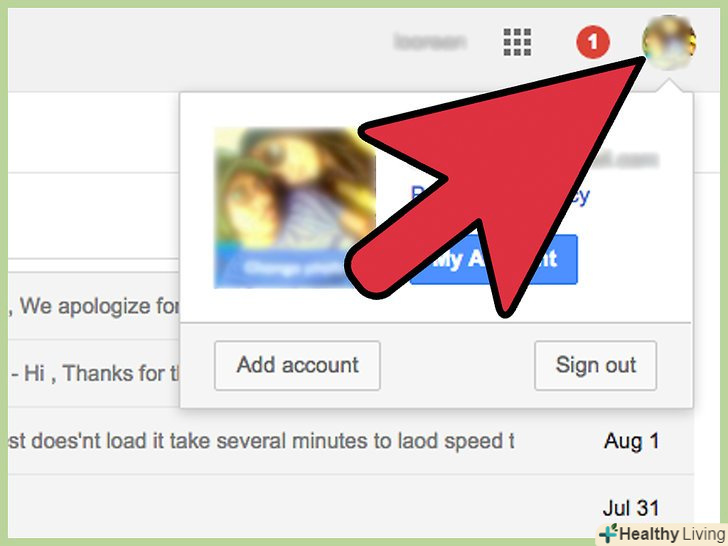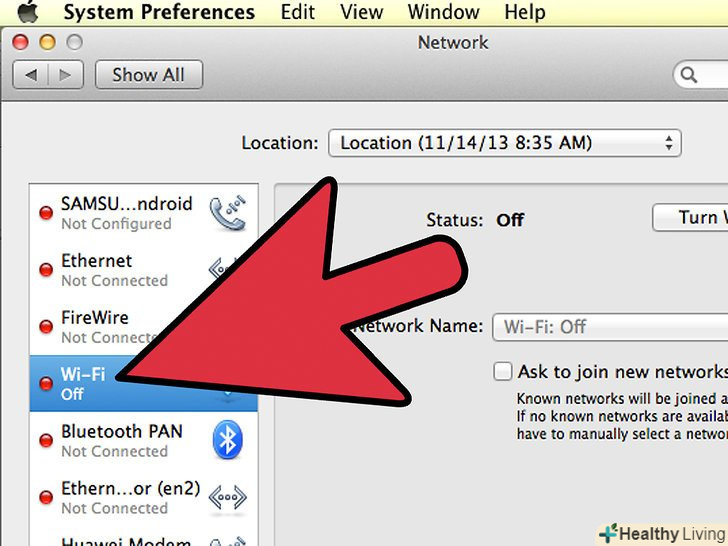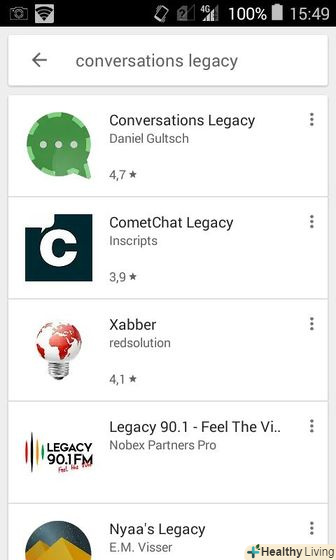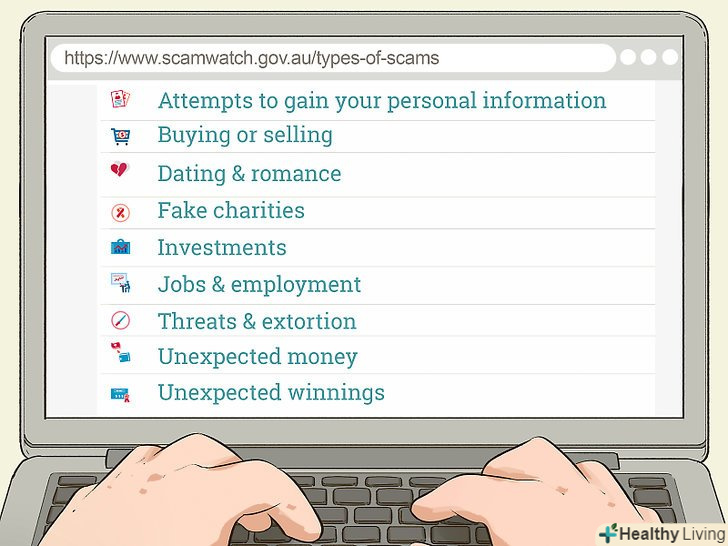Здається, в сучасному світі будь-яка людина може стати жертвою злому. Щороку трапляються сотні успішних кібератак і безліч спроб. Повністю захиститися від злому не вийде, але завжди можна вжити превентивних заходів. З цієї статті ви дізнаєтеся, як підвищити безпеку своїх облікових записів, мобільних пристроїв, комп'ютерів і мереж.
Кроки
Метод1З 4:
Як захистити свої облікові записи
Метод1З 4:
 Створюйте складні паролі.паролі доступу до облікових записів в додатках або на сайтах слід складати з комбінацій цифр, букв верхнього і нижнього регістра і спеціальних знаків, які важко вгадати.
Створюйте складні паролі.паролі доступу до облікових записів в додатках або на сайтах слід складати з комбінацій цифр, букв верхнього і нижнього регістра і спеціальних знаків, які важко вгадати.- Не використовуйте один пароль для декількох сайтів або акаунтів. Так ви обмежите збиток при зломі одного з паролів.[1]
 Використовуйте менеджер паролів.Менеджери паролів зберігають і автоматично вводять дані при вході на сайти, що дозволяє створювати складні і унікальні паролі і при цьому не переживати про необхідність вводити пароль більше одного разу. Звичайно, настійно рекомендується завжди вести облік паролів самостійно, але менеджер паролів значно убезпечить мобільні пристрої.
Використовуйте менеджер паролів.Менеджери паролів зберігають і автоматично вводять дані при вході на сайти, що дозволяє створювати складні і унікальні паролі і при цьому не переживати про необхідність вводити пароль більше одного разу. Звичайно, настійно рекомендується завжди вести облік паролів самостійно, але менеджер паролів значно убезпечить мобільні пристрої.- Високо оцінені сторонні Менеджери паролів включають "Dashlane 4», «LastPass 4.0 Premium», «1Password», «Sticky Password Premium»і "LogMeOnce Ultimate".
- Більшість браузерів мають вбудований менеджер паролів, який зберігає ваші дані (але часто в незашифрованому вигляді).
 Нікому не повідомляйте свій пароль.це очевидна порада, але слід повторити ще раз: ніколи не повідомляйте адміністраторам сайтів пароль для доступу до вашого аккаунту за винятком ряду шкільних сервісів.[2]
Нікому не повідомляйте свій пароль.це очевидна порада, але слід повторити ще раз: ніколи не повідомляйте адміністраторам сайтів пароль для доступу до вашого аккаунту за винятком ряду шкільних сервісів.[2]- Це ж правило поширюється на працівників сфери інформаційних технологій, компаній Microsoft або Apple.
- Також нікому не повідомляйте PIN-код і код доступу вашого телефону або планшета. Навіть друзі можуть випадково сказати ваш пароль іншим людям.
- Якщо з певної причини вам необхідно повідомити свій пароль іншій людині, тоді змініть його якомога швидше після виконання необхідних дій з вашим обліковим записом.
 Часто змінюйте паролі.крім конфіденційності також слід змінювати свої паролі різних облікових записів і пристроїв хоча б кожні шість місяців.
Часто змінюйте паролі.крім конфіденційності також слід змінювати свої паролі різних облікових записів і пристроїв хоча б кожні шість місяців.- Не використовуйте один пароль двічі (наприклад, ваш пароль від Facebook повинен відрізнятися від пароля від банківського сервісу).
- При зміні пароля зміни повинні бути істотними. Недостатньо лише замінити одну букву або цифру.
 Використовуйте двофакторну аутентифікацію.у цьому випадку після введення імені користувача і пароля також потрібно ввести код, отриманий в текстовому повідомленні або іншому сервісі. Цей підхід ускладнює завдання зломщикам, навіть якщо вони отримали ваш пароль.
Використовуйте двофакторну аутентифікацію.у цьому випадку після введення імені користувача і пароля також потрібно ввести код, отриманий в текстовому повідомленні або іншому сервісі. Цей підхід ускладнює завдання зломщикам, навіть якщо вони отримали ваш пароль.- На багатьох великих сайтах, включаючи популярні соціальні мережі, доступні різні варіанти двофакторної ідентифікації. Перевірте налаштування облікового запису і включіть дану функцію.
- Можна встановити двофакторну верифікацію для вашого облікового запису в Google.
- Популярні альтернативні сервіси отримання коду включають Google Authenticator, Microsoft Authenticator і Authy. Також подібну функцію мають деякі менеджери паролів.
 Не використовуйте правильні відповіді на контрольні запитання.при заповненні пункту відповідей на контрольні запитання не слід використовувати правильні відповіді. Хакери можуть дізнатися дівоче прізвище вашої матері або вулицю, на якій ви жили в дитинстві. Навпаки, краще дати свідомо помилкові відповіді або зовсім замінити паролями без прив'язки до самого питання.
Не використовуйте правильні відповіді на контрольні запитання.при заповненні пункту відповідей на контрольні запитання не слід використовувати правильні відповіді. Хакери можуть дізнатися дівоче прізвище вашої матері або вулицю, на якій ви жили в дитинстві. Навпаки, краще дати свідомо помилкові відповіді або зовсім замінити паролями без прив'язки до самого питання.- Наприклад, на питання " яке дівоче прізвище вашої матері?"можна придумати відповідь на кшталт "Ананас".
- Ще краще використовувати комбінацію випадкових цифр, букв і символів на кшталт «Ig690HT7@».
- Можна записати відповіді на контрольні питання і зберігати в безпечному місці, щоб мати можливість відновити обліковий запис на випадок, якщо ви забудете відповіді.
- Наприклад, на питання " яке дівоче прізвище вашої матері?"можна придумати відповідь на кшталт "Ананас".
 Уважно читайте умови Політики конфіденційності. Будь-яка компанія, яка отримує вашу інформацію, повинна використовувати політику конфіденційності з докладним описом дій з такою інформацією та обсягу, в якому ця інформація може бути розкрита іншим особам.[3]
Уважно читайте умови Політики конфіденційності. Будь-яка компанія, яка отримує вашу інформацію, повинна використовувати політику конфіденційності з докладним описом дій з такою інформацією та обсягу, в якому ця інформація може бути розкрита іншим особам.[3]- Більшість людей ніколи не читають такі умови. Текст може бути громіздким, але варто хоча б пробігти умови очима, щоб знати, як будуть використовуватися ваші дані.
- Якщо певний пункт не влаштовує вас або викликає занепокоєння, то краще задуматися, чи варто довіряти свої інформацію такій компанії.
 Виходьте з облікових записів після завершення роботи. просто закрити вікно браузера зазвичай недостатньо, тому завжди натискайте на ім'я облікового запису і вибирайте пункт Завершити сеанс абоВийти з облікового запису, щоб вручну вийти з аккаунта і видалити ваші дані для входу з даного сайту.
Виходьте з облікових записів після завершення роботи. просто закрити вікно браузера зазвичай недостатньо, тому завжди натискайте на ім'я облікового запису і вибирайте пункт Завершити сеанс абоВийти з облікового запису, щоб вручну вийти з аккаунта і видалити ваші дані для входу з даного сайту. Перед введенням пароля переконайтеся, що ви перебуваєте на офіційному сайті.фішингові сайти, які маскуються під сторінку входу в систему в соціальних мережах або банківських сервісах, є одним з найпростіших способів отримати чужі дані. Перш за все придивіться до URL-адреси сайту: якщо він схожий на адресу відомого сайту, але з декількома відмінностями (на кшталт «Facebok» замість «Facebook»), то сайт є підробленим.[4]
Перед введенням пароля переконайтеся, що ви перебуваєте на офіційному сайті.фішингові сайти, які маскуються під сторінку входу в систему в соціальних мережах або банківських сервісах, є одним з найпростіших способів отримати чужі дані. Перш за все придивіться до URL-адреси сайту: якщо він схожий на адресу відомого сайту, але з декількома відмінностями (на кшталт «Facebok» замість «Facebook»), то сайт є підробленим.[4]- Наприклад, вводите дані для входу в свій обліковий запис Twitter тільки на офіційному сайті сервісу Twitter. Не вказуйте інформацію на сторінці, яка вимагає такі відомості для функцій на зразок поділитися статтею або зображенням.
- Можливий виняток: Університетські сервіси можуть використовувати існуючі сервіси на зразок Gmail на своїй домашній сторінці.
Метод2З 4:
Як забезпечити безпеку телефону
Метод2З 4:
 Часто змінюйте пароль доступу.перша лінія захисту від людей, які намагаються підглянути або вкрасти ваші дані-це надійний і постійно мінливий пароль доступу до вашого пристрою.
Часто змінюйте пароль доступу.перша лінія захисту від людей, які намагаються підглянути або вкрасти ваші дані-це надійний і постійно мінливий пароль доступу до вашого пристрою.- Вносьте істотні зміни і не обмежуйтеся заміною одного-двох символів.
- На більшості телефонів можна встановити» складний " пароль, які включає букви і символи крім звичних цифр.
- Не використовуйте Touch ID або інші функції доступу за відбитком пальця. Вони можуть здаватися надійніше пароля, але обійти такий захист значно простіше, оскільки зломщики можуть створити копію вашого відбитка за допомогою принтера.[5]
 Оновлюйте пристрої та програмне забезпечення. встановлюйте всі оновлення по мірі виходу. Це можуть бути як оновлення програми Facebook для вашого смартфона, так і цілої операційної системи.
Оновлюйте пристрої та програмне забезпечення. встановлюйте всі оновлення по мірі виходу. Це можуть бути як оновлення програми Facebook для вашого смартфона, так і цілої операційної системи.- Багато оновлень усувають слабкі місця і уразливості в системі безпеки. Небажання оновлювати програмне забезпечення може піддавати пристрій небажаному ризику.
- Використовуйте функцію автоматичного оновлення додатків, щоб позбутися від непотрібних проблем.
 Заряджайте телефон через надійний USB-порт.до них відносяться роз'єми вашого комп'ютера і порти зарядки в автомобілі. Громадські USB-порти в кафе або на площах можуть підвернути ваші дані ризику.
Заряджайте телефон через надійний USB-порт.до них відносяться роз'єми вашого комп'ютера і порти зарядки в автомобілі. Громадські USB-порти в кафе або на площах можуть підвернути ваші дані ризику.- З цієї причини рекомендується брати з собою в поїздки вилку для мережевої розетки.
 Не виконуйте розблокування завантажувача для отримання рут-доступу або стороннє завантаження додатків. пристрої iPhone і Android мають заходи захисту, які можна обійти за допомогою дій на кшталт розблокування і зняття обмежень, але подібні дії зроблять смартфон вразливим для вірусів і зломів. Аналогічним чином завантаження додатків з неперевірених джерел (»сторонні додатки") підвищує ризик використання шкідливих програм на вашому пристрої.
Не виконуйте розблокування завантажувача для отримання рут-доступу або стороннє завантаження додатків. пристрої iPhone і Android мають заходи захисту, які можна обійти за допомогою дій на кшталт розблокування і зняття обмежень, але подібні дії зроблять смартфон вразливим для вірусів і зломів. Аналогічним чином завантаження додатків з неперевірених джерел (»сторонні додатки") підвищує ризик використання шкідливих програм на вашому пристрої.- Пристрої на базі Android мають вбудовану функцію захисту, яка забороняє установку додатків з невідомих джерел. Якщо ви відключили таку функцію (вкладкаБезпека в меню "Налаштування"), будьте обережні при завантаженні додатків з різних сайтів.
Метод3З 4:
Як захистити свій комп'ютер
Метод3З 4:
 Зашифруйте дані на жорсткому диску.якщо дані на жорсткому диску зашифровані, то хакер не зможе прочитати інформацію, яка зберігається в пам'яті, навіть якщо отримає доступ до жорсткого диска. Шифрування-додатковий крок для захисту ваших даних поряд з іншими заходами забезпечення безпеки.
Зашифруйте дані на жорсткому диску.якщо дані на жорсткому диску зашифровані, то хакер не зможе прочитати інформацію, яка зберігається в пам'яті, навіть якщо отримає доступ до жорсткого диска. Шифрування-додатковий крок для захисту ваших даних поряд з іншими заходами забезпечення безпеки.- Mac - на комп'ютерах Mac для шифрування використовується сервіс FileVault. Для активації вам необхідно перейти в меню Apple в лівому верхньому кутку екрану вашого пристрою, потім вибрати Системні налаштування, клацнутиЗахист і безпеки, потім вкладкуFileVault і нарештіВключити FileVault. Спочатку може знадобитися клацнути по іконці замка і ввести пароль від облікового запису адміністратора вашого поточного пристрою Mac.[6]
- Windows - в системі Windows сервісом для шифрування за замовчуванням є BitLocker. Для активації просто введіть "bitlocker «в рядку пошуку біля меню» Пуск«, далі клацніть» шифрування диска Bitlocker" і Включити BitLocker. Майте на увазі, що користувачі Windows 10 Home не мають доступу до Сервісу BitLocker без оновлення до версії Windows 10 Pro.
 Встановлюйте оновлення по мірі виходу.крім звичайного поліпшення продуктивності, оновлення системи часто включають поліпшення захисту.[7]
Встановлюйте оновлення по мірі виходу.крім звичайного поліпшення продуктивності, оновлення системи часто включають поліпшення захисту.[7] Регулярно виконуйте резервне копіювання даних.навіть найсуворіші заходи безпеки не є гарантією абсолютного захисту. Проблемою може стати злом і навіть звичайний збій в роботі комп'ютера. Завдяки резервному копіюванню ви не позбудетеся даних.
Регулярно виконуйте резервне копіювання даних.навіть найсуворіші заходи безпеки не є гарантією абсолютного захисту. Проблемою може стати злом і навіть звичайний збій в роботі комп'ютера. Завдяки резервному копіюванню ви не позбудетеся даних.- Існують хмарні сервіси, які можна використовувати для резервного копіювання. До початку використання слід переконатися в безпеці сервісу. Не піддавайтеся спокусі використовувати найдешевший варіант, якщо хочете захистити свої дані.
- Також для резервного копіювання можна використовувати зашифрований зовнішній жорсткий диск. Налаштуйте комп'ютер для щоденного автоматичного резервного копіювання даних в такий час, коли ви зазвичай не використовуєте машину.
 Не переходьте за підозрілими посиланнями і не відповідайте на невідомі електронні листи.якщо ви отримали несподіваний лист, відправника якого неможливо впізнати, то слід поставитися до нього як до спроби злому. Не переходьте по посиланнях з цього листа і не повідомляйте відправнику ваші особисті дані.
Не переходьте за підозрілими посиланнями і не відповідайте на невідомі електронні листи.якщо ви отримали несподіваний лист, відправника якого неможливо впізнати, то слід поставитися до нього як до спроби злому. Не переходьте по посиланнях з цього листа і не повідомляйте відправнику ваші особисті дані.- Слід пам'ятати, що навіть відповідь на лист покаже відправнику, що ваша електронна адреса є правильною і діючою. Не піддавайтеся спокусі написати саркастичний відповідь, адже навіть у відповідь лист може містити необхідну зломщику інформацію.
 Встановіть або активуйте брандмауер.на комп'ютерах Windows і Mac є брандмауер, який не дозволяє зломщикам отримати доступ до вашого пристрою. При цьому на деяких комп'ютерах брандмауер може бути не включений за замовчуванням.
Встановіть або активуйте брандмауер.на комп'ютерах Windows і Mac є брандмауер, який не дозволяє зломщикам отримати доступ до вашого пристрою. При цьому на деяких комп'ютерах брандмауер може бути не включений за замовчуванням.- Відкрийте Налаштування безпеки комп'ютера і знайдіть пункт "Брандмауер". Увімкніть цю функцію для блокування вхідних з'єднань.
- При використанні бездротової мережі така функція зазвичай доступна в роутері.
 Увімкніть паролі для мікропрограм.якщо в комп'ютері доступна така функція, активуйте введення пароля для перезавантаження з диска або включення однокористувацького режиму. Зломщик не зможе обійти такий пароль без фізичного доступу до машини, але при цьому будьте особливо обережні, щоб не втратити і не забути такий пароль, оскільки виконати скидання неймовірно складно. Як задати пароль прошивки:
Увімкніть паролі для мікропрограм.якщо в комп'ютері доступна така функція, активуйте введення пароля для перезавантаження з диска або включення однокористувацького режиму. Зломщик не зможе обійти такий пароль без фізичного доступу до машини, але при цьому будьте особливо обережні, щоб не втратити і не забути такий пароль, оскільки виконати скидання неймовірно складно. Як задати пароль прошивки:- Mac — перезавантажте пристрій, потім утримуйте⌘ Command і R при завантаженні. КлацнітьУтиліти, потімУтиліта пароля прошивки,Включити пароль прошивки і створіть пароль.
- Windows — перезавантажте комп'ютер, потім утримуйте клавішу входу в BIOS (зазвичай це Esc, F1, F2, F8, F10, Del) при завантаженні. Використовуйте стрілки на клавіатурі, щоб вибрати пункт установки пароля, потім введіть бажаний пароль.
 Вимкніть віддалений доступ.іноді необхідно отримати віддалений доступ до комп'ютера самостійно або відкрити доступ для технічної підтримки. За замовчуванням цю функцію краще відключити і включати тільки в міру необхідності на короткий час.
Вимкніть віддалений доступ.іноді необхідно отримати віддалений доступ до комп'ютера самостійно або відкрити доступ для технічної підтримки. За замовчуванням цю функцію краще відключити і включати тільки в міру необхідності на короткий час.- Включений віддалений доступ фактично стане відкритими дверима для зломщиків, які бажають проникнути в ваш комп'ютер і викрасти дані.
 Встановіть антивірус. антивірусні програми розпізнають і видаляють потенційно небезпечні файли і програми відразу після завантаження. Для ПК хорошим вибором виявиться Windows Defender, який заздалегідь встановлений в операційній системі Windows 10. Для комп'ютерів Mac слід використовувати програми AVG або McAfee в якості ще однієї лінії захисту крім служби Gatekeeper, яка покликана захищати систему за замовчуванням.[8]
Встановіть антивірус. антивірусні програми розпізнають і видаляють потенційно небезпечні файли і програми відразу після завантаження. Для ПК хорошим вибором виявиться Windows Defender, який заздалегідь встановлений в операційній системі Windows 10. Для комп'ютерів Mac слід використовувати програми AVG або McAfee в якості ще однієї лінії захисту крім служби Gatekeeper, яка покликана захищати систему за замовчуванням.[8]- Також не завадить переконатися, що ваш брандмауер і служба Bluetooth дозволяють отримувати доступ до Вашого комп'ютера тільки через захищені підключення.
Метод4З 4:
Як забезпечити мережеву безпеку
Метод4З 4:
 Використовуйте безпечні бездротові мережі.у загальних рисах захищені мережі вимагають від вас введення пароля перед підключенням. У деяких місцях (на зразок аеропортів і кафе) пароль можна запитати після здійснення покупки.
Використовуйте безпечні бездротові мережі.у загальних рисах захищені мережі вимагають від вас введення пароля перед підключенням. У деяких місцях (на зразок аеропортів і кафе) пароль можна запитати після здійснення покупки.- Якщо бездротова мережа не захищена, комп'ютер повідомить вам про це до підключення. Також в деяких операційних системах біля назви мережі буде відображатися знак оклику.
- Якщо вам необхідно зайти в Інтернет, але поруч немає безпечної мережі, то змініть всі паролі відразу після наступного підключення до безпечної мережі.
- Вдома слід використовувати безпечну і зашифровану бездротову мережу. Важливо пам'ятати, що бездротові роутери зазвичай не захищені за замовчуванням, тому необхідно забезпечити безпеку самостійно.
Рада фахівцяКьяра Корсар — генеральний менеджер і сертифікований Apple технік з обслуговування Mac і iOS в macVolks, Inc., авторизованому сервісному центрі Apple в області затоки Сан-Франциско. Компанія macVolks, Inc. була заснована в 1990 році, акредитована Бюро кращого бізнесу (BBB) з рейтингом A+ і входить в мережу Apple Consultants Network (ACN).Фахівець з комп'ютерівChiara Corsaro
Фахівець з комп'ютерівНаш експерт підтверджує: Для захисту комп'ютера від хакерів завжди підключайтеся до інтернету тільки через захищену мережу. Краще не використовувати публічні мережі, адже саме вони є основною загрозою безпеки для вашого комп'ютера поза домом.

 Вчіться розпізнавати підроблені сайти.крім символів "HTTPS" і іконки замка зліва від адреси, перевірте текст адреси сайту перед введенням пароля на сторінці. Деякі сайти спробують викрасти ваші дані входу в систему і видають себе за інші відомі сайти — вони називаються фішинговими сайтами. Зазвичай в такому випадку в рядку адреси присутні або відсутні деякі букви, символи і дефіси.
Вчіться розпізнавати підроблені сайти.крім символів "HTTPS" і іконки замка зліва від адреси, перевірте текст адреси сайту перед введенням пароля на сторінці. Деякі сайти спробують викрасти ваші дані входу в систему і видають себе за інші відомі сайти — вони називаються фішинговими сайтами. Зазвичай в такому випадку в рядку адреси присутні або відсутні деякі букви, символи і дефіси.- Наприклад, сайт з адресоюfaceboook.com може видавати себе за Facebook.
- Також зазвичай слід вважати ненадійними сайти, в імені яких кілька слів розділені рисками (слова між «www» і «.com»).
 Не використовуйте сервіси спільного доступу до файлів.такі Сайти не тільки порушують закони про інтелектуальну власність, але також кишать хакерами. Ви будете думати, що завантажуєте новий фільм або свіжий Музичний хіт, але файл може виявитися замаскованим вірусом або шкідливою програмою.
Не використовуйте сервіси спільного доступу до файлів.такі Сайти не тільки порушують закони про інтелектуальну власність, але також кишать хакерами. Ви будете думати, що завантажуєте новий фільм або свіжий Музичний хіт, але файл може виявитися замаскованим вірусом або шкідливою програмою.- Безліч файлів влаштовані таким чином, що прихований в них вірус і шкідливі програми неможливо розпізнати при антивірусному скануванні. Зараження системи не трапиться, поки ви не відтворите файл.
 Здійснюйте покупки тільки в надійних магазинах. Не вводьте дані банківської картки на сайтах без символів « https: / / " перед частиною" www " в адресі сторінки. Буква " s " вказує на те, що сайт захищений. Інші сайти не шифрують і не захищають ваші дані.
Здійснюйте покупки тільки в надійних магазинах. Не вводьте дані банківської картки на сайтах без символів « https: / / " перед частиною" www " в адресі сторінки. Буква " s " вказує на те, що сайт захищений. Інші сайти не шифрують і не захищають ваші дані. Не діліться особистими відомостями в соціальних мережах.можливо, вам здається, що ви повідомляєте дані тільки друзям, але розкриття особистої інформації про себе і свого життя в соціальній мережі може зробити вас вразливими до зломів. Діліться відомостями в безпосередньому спілкуванні з людьми, а не у відкритих публікаціях.[9]
Не діліться особистими відомостями в соціальних мережах.можливо, вам здається, що ви повідомляєте дані тільки друзям, але розкриття особистої інформації про себе і свого життя в соціальній мережі може зробити вас вразливими до зломів. Діліться відомостями в безпосередньому спілкуванні з людьми, а не у відкритих публікаціях.[9]
Поради
- В інтернеті можна знайти безкоштовні і платні версії брандмауерів і антивірусів.
- Ваш пароль не повинен повторювати ім'я користувача або адресу електронної пошти.
Попередження
- На жаль, але єдиною стовідсотковою захистом від злому буде лише повна відмова від технологій.
- Наявність зеленого замка і елемента HTTPS ще не означають, що сайт Офіційний. Потрібно перевірити ще раз адресу і завжди друкувати його самостійно, а не переходити за посиланням в листі.
Джерела
- ↑ Https://techsolidarity.org/resources/basic_security.htm
- ↑ Https://answers.stanford.edu/solution/why-should-i-change-my-password
- ↑ Https://us.norton.com/cybercrime-prevention
- ↑ Https://home.mcafee.com/advicecenter/?id=ad_ost_tohtpyo&#amp;ctst=1
- ↑ Https://nakedsecurity.sophos.com/2016/03/08/your-smartphone-fingerprint-reader-could-be-hacked-using-paper-and-ink/
- ↑ Https://support.apple.com/en-us/HT204837
- ↑ Https://decentsecurity.com/#/securing-your-computer/
- ↑ Https://support.apple.com/en-us/HT202491
- ↑ Https://home.mcafee.com/advicecenter/?id=ad_ost_tohtpyo&#amp;ctst=1